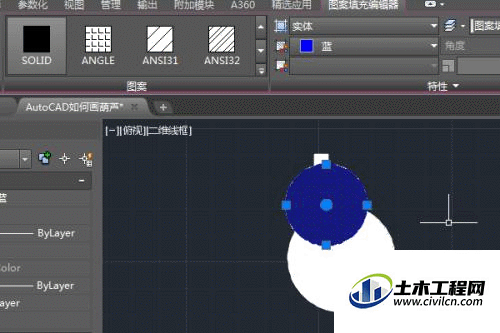CAD是目前一款比较热门的图形绘制软件,软件的功能强大,通过使用CAD可以帮助我们绘制各种各样的图形。随着我们借助CAD久了之后,绘制的图形也更加好看,那么CAD怎样绘制葫芦?感兴趣的话接着往下看吧!
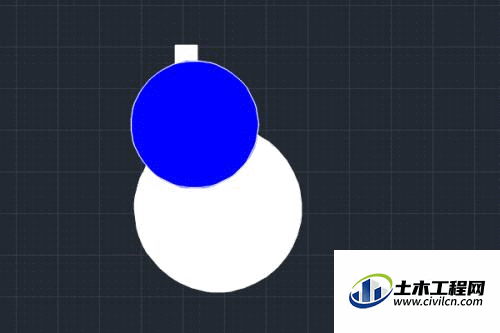
方法/步骤
第1步
如下图所示,
打开AutoCAD2018软件,新建一空白的CAD文件,
另存为:
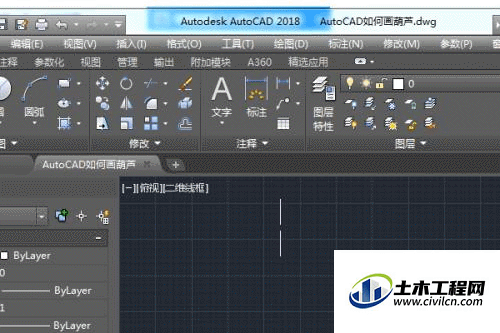
第2步
如下所示,
输入c,回车,激活圆命令。
随意指定一点为圆心,输入100,回车,完成圆的绘制。
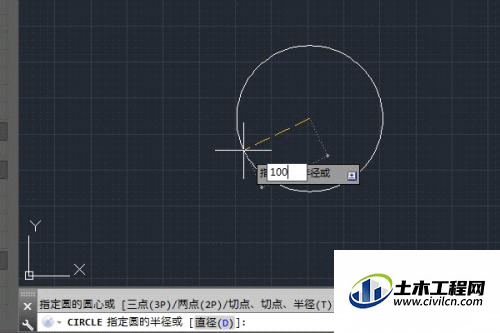
第3步
如下所示,
输入co,回车,激活复制移动命令,
选中圆,随意点击一点为基点向下移动,点击放置
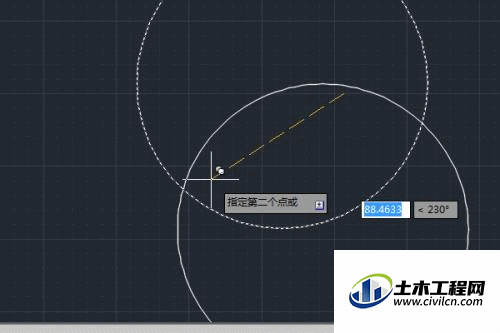
第4步
如下所示,
选中第一个圆,点击拖动夹点,缩小圆的直径
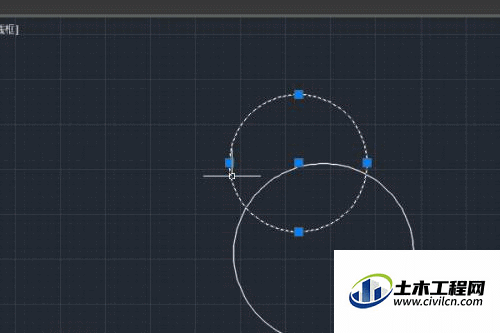
第5步
如下所示
输入tr,回车,单击鼠标右键,激活快速修剪命令,修剪小圆内的圆弧,
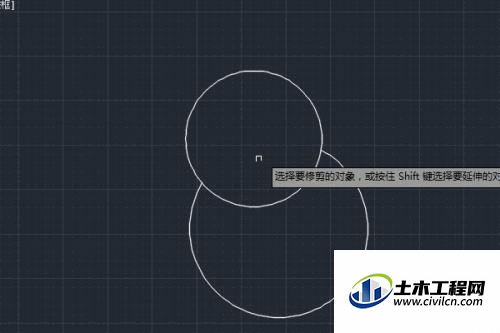
第6步
如下所示,
输入rec,回车,激活矩形命令,在小圆的上边画一个矩形,
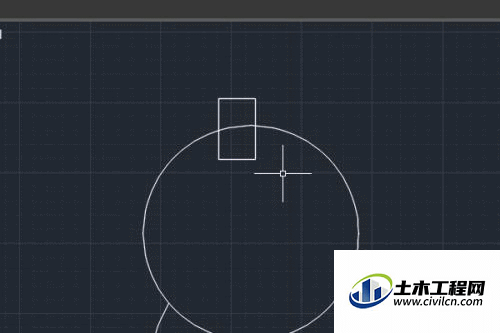
第7步
如下所示
输入tr,回车,单击鼠标右键,激活快速修剪命令,修剪小圆内的矩形直线,
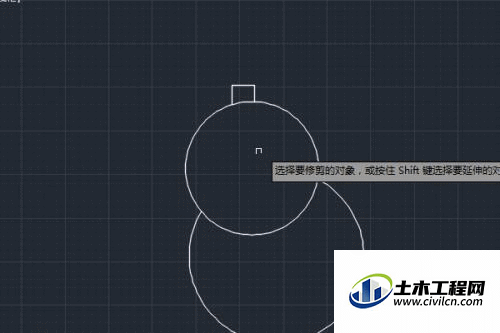
第8步
如下所示,
输入h,回车,激活填充命令,填充矩形和大圆为白色,
填充小圆为蓝色,
至此,
这个葫芦图形就绘制完成,本次训练结束。